wp-admin에서 WordPress 로그인 오류를 수정하는 방법: 단계별 가이드
게시 됨: 2024-08-25wp-admin에서 WordPress 로그인 오류가 발생하여 좌절감을 느끼시나요?
' 잘못된 비밀번호 ', '이 사이트에 기술적인 문제가 있습니다.' 또는 단순히 대시보드에 액세스할 수 없는 경우 등 로그인 문제는 사이트 관리자에게 큰 골칫거리가 될 수 있습니다.
하지만 걱정하지 마세요! 이 블로그 게시물에서는 이러한 문제의 일반적인 원인을 살펴보고 WordPress 사이트로 신속하게 돌아갈 수 있는 단계별 솔루션을 제공합니다.
목차
wp-admin 로그인 오류의 일반적인 원인
수정 사항을 살펴보기 전에 로그인 문제의 원인이 무엇인지 이해하는 것이 도움이 됩니다. 다음은 몇 가지 일반적인 원인입니다.
- 잘못된 자격 증명 : 이것은 가장 간단한 문제이며 간단한 오타로 인해 문제가 발생할 수 있습니다.
- 플러그인 또는 테마 충돌 : 때로는 잘못 코딩된 플러그인이나 테마로 인해 문제가 발생할 수 있습니다.
- 브라우저 캐시 또는 쿠키 : 오래된 캐시나 손상된 쿠키는 로그인 프로세스를 방해할 수 있습니다.
- 손상된 .htaccess 파일 : 잘못 구성된 .htaccess 파일로 인해 액세스 문제가 발생할 수 있습니다.
- 보안 플러그인에 의해 잠김 : 일부 보안 플러그인은 로그인을 여러 번 시도했지만 실패할 경우 IP를 차단할 수 있습니다.
- 데이터베이스 연결 문제 : wp-config.php 파일의 데이터베이스 자격 증명이 올바르지 않으면 로그인할 수 없습니다.
wp-admin에서 WordPress 로그인 오류를 수정하는 방법
브라우저 캐시 및 쿠키 지우기
문제를 일으킬 수 있는 오래되었거나 손상된 데이터를 제거하려면 브라우저의 캐시와 쿠키를 삭제하세요.
- 방법 : 브라우저 설정으로 이동하여 인터넷 사용 기록 삭제 옵션을 찾은 후 쿠키 및 캐시된 파일을 선택하세요.
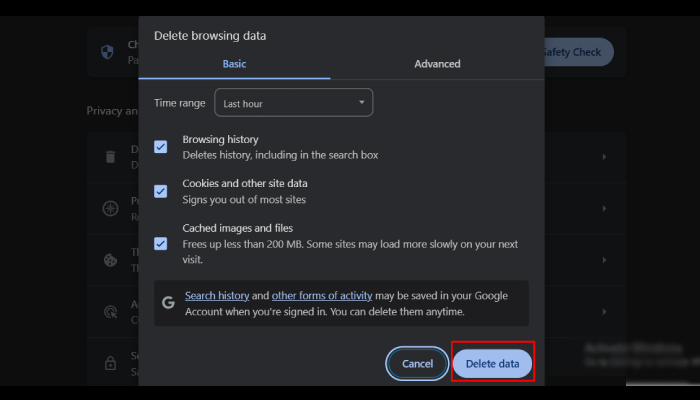
로그인 URL을 확인하세요
올바른 로그인 URL을 사용하고 있는지 확인하세요. 기본 WordPress 로그인 URL은 domain.com/wp-admin입니다.
- 방법 : 브라우저의 주소 표시줄에 URL을 직접 입력하세요.
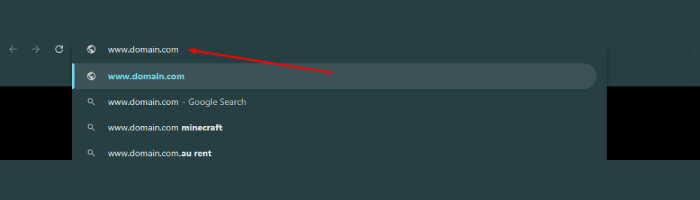
FTP 또는 cPanel을 통해 플러그인 비활성화
때로는 플러그인이 로그인 프로세스와 충돌할 수 있습니다.
- 방법 :
- FTP 또는 cPanel을 통해 WordPress 파일에 액세스하세요.
- wp-content/plugins/로 이동합니다.
- 플러그인 폴더의 이름을plugins_backup과 같은 이름으로 바꿉니다.
- 다시 로그인해 보세요. 작동한다면 플러그인 중 하나가 문제를 일으키는 것입니다. 폴더 이름을 다시 바꾸고 플러그인을 하나씩 비활성화하여 범인을 찾으세요.
기본 테마로 되돌리기
테마 문제로 인해 로그인하지 못할 수도 있습니다.

- 방법 :
- wp-content/themes/로 이동합니다.
- 활성 테마 폴더의 이름을 다른 이름(예: theme_backup)으로 바꿉니다.
- WordPress는 자동으로 기본 테마로 되돌아갑니다. 다시 로그인해 보세요.
.htaccess 파일 확인
.htaccess 파일이 손상되었을 수 있습니다.
방법 :
- WordPress 설치의 루트 디렉터리에 액세스합니다.
- .htaccess 파일의 이름을 .htaccess_backup과 같은 이름으로 바꿉니다.
- 다시 로그인해 보세요. 작동한다면 WordPress 대시보드로 이동하여 설정 > 영구 링크 로 이동한 다음 변경 사항을 저장하여 .htaccess 파일을 다시 생성하세요.
PHP 메모리 제한 늘리기
사이트에 메모리가 부족하면 로그인하지 못할 수도 있습니다.
- 방법 :
- wp-config.php 파일을 편집하세요.
- 파일을 저장하고 다시 로그인해 보세요.
WordPress 비밀번호 재설정
비밀번호를 잊어버렸거나 작동하지 않는 경우 비밀번호를 재설정하세요.
- 방법 : “비밀번호를 분실하셨나요?”를 사용하세요. 로그인 페이지의 링크를 클릭하거나 phpMyAdmin을 통해 수동으로 재설정하세요.
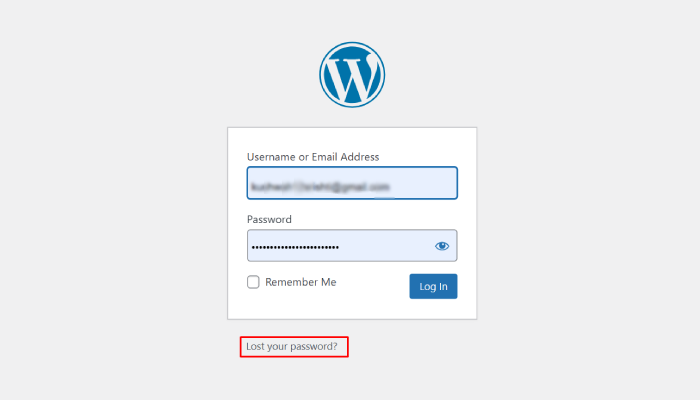
로그인 보호 플러그인 비활성화
로그인 시도를 제한하는 보안 플러그인을 사용하는 경우 로그인이 잠길 수 있습니다.
- 수행 방법 : 3단계에 설명된 대로 FTP 또는 cPanel을 통해 플러그인을 비활성화합니다.
파일 권한 확인
잘못된 파일 권한으로 인해 로그인 페이지에 대한 액세스가 차단될 수 있습니다.
- 수행 방법 : WordPress 파일 및 디렉터리의 권한을 다음과 같이 설정합니다.
- 파일: 644
- 디렉토리: 755
호스팅 제공업체에 문의하세요
위의 단계 중 어느 것도 작동하지 않으면 서버 측 문제가 있을 수 있습니다.
- 방법 : 호스팅 제공업체에 연락하여 WordPress 사이트와 관련된 오류가 있는지 서버 로그를 확인하도록 요청하세요.
다음 단계를 수행하면 wp-admin에서 WordPress 로그인 오류를 일으키는 대부분의 문제를 해결할 수 있습니다.
FAQ
Q: 사용자 이름을 잊어버린 경우 어떻게 해야 합니까?
답변: 사용자 이름이 기억나지 않는 경우:
귀하의 사용자 이름이 포함될 수 있는 이전 WordPress 알림이 있는지 이메일을 확인하세요.
phpMyAdmin을 사용하여 데이터베이스를 살펴보고 wp_users 테이블에서 사용자 이름을 확인하세요.
Q: 디버깅을 활성화하는 방법은 무엇입니까?
답변: 정의를 추가하세요('WP_DEBUG', true); 오류 통찰력을 얻으려면 wp-config.php에서.
결론
wp-admin의 로그인 문제는 짜증스러울 수 있지만 쉽게 해결할 수 있는 경우가 많습니다. 위의 단계를 체계적으로 수행하면 문제를 식별하고 해결하여 WordPress 대시보드에 다시 액세스할 수 있습니다.
향후 잠재적인 데이터 손실을 방지하려면 사이트를 정기적으로 백업하는 것을 잊지 마십시오.
수정 사항을 시도한 후에도 여전히 문제가 발생하는 경우 WordPress 전문가나 호스팅 제공업체에 도움을 요청하는 것이 좋습니다.
이 블로그가 도움이 되길 바랍니다. 그래도 질문이나 제안 사항이 있으면 댓글 섹션에 알려주시기 바랍니다.
YouTube 채널 을 구독할 수 있으며 거기에 훌륭한 콘텐츠도 업로드할 수 있습니다. 또한 Facebook 및 Twitter 에서 팔로우하세요.
더 유용한 자료:
- WordPress 사이트에서 이동 경로를 활성화하는 방법은 무엇입니까?
- 플러그인 유무에 관계없이 WordPress에 Ads.txt 파일을 추가하는 방법
